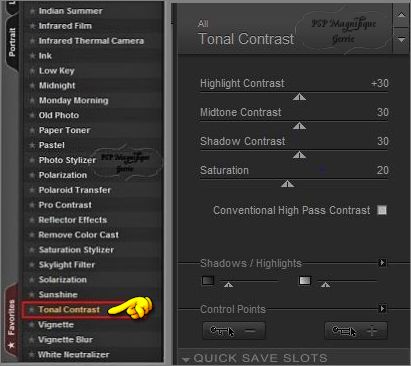Kerst beauty

Benodigdheden:
Animatie shop
Masker Brujita_navidad_0006
open deze in je psp
Toestemmingen tubes
Hier
Filter
Greg's Factory Output VoL.lI
- PoolshadowAdjuist - Variations Darker
Materialen

De tube(S) komen van Pascale, Guismo.
De tubes worden in de les naar mijn inzicht op maat gemaakt.
Gebruik je eigen tubes verklein ze naar eigen inzicht
Is er een tube van jou bij laat het even weten dan kan ik je naam erbij zetten
Hierbij bedank ik alle tube makers en maaksters voor het maken van deze schitterende tubes.
Laat het watermerk van de tube intact. Het copyright hoort bij de originele artiest.
Laat de credit bij de maker.
*****
De kleuren, mengmodus en laagdichtheid in deze les, zijn
gekozen voor deze materialen
Werk je met eigen afbeeldingen
en /of eigen tubes maak ze dan even groot !!!
mengmodus/dekking aanpassen in je lagenpalet naar eigen inzicht.
pas dit aan als het nodig is
****
Stap 1
Open je tubes in psp en maak op maat
Aanpassen - Scherpte - Onscherp masker
1-64-4
*
Stap 2
Zoek uit jou tube een lichte voorgrondkleur en een donkere achtergrondkleur
Deze kleur heb ik gebruikt Voorgrondkleur op#f3f3fc
en je
achtergrondkleur
op #2a3b45.
Stap 3
Bestand - Nieuw - 700x500 pixels -Transparant
Stap 4
Vul je transparante werkvel met je voorgrond kleur#f3f3fc
Stap 5
Lagen - Nieuwe rasterlaag.
Stap 6
En vul die met je achtergrond kleur#2a3b45
Stap 7
Lagen - Nieuwe maskerlaag - Uit afbeelding - Zoek je masker -
Masker Brujita_navidad_0006 op
Luminantie van bron aangevinkt en Maskergegevens omkeren niet aangevinkt
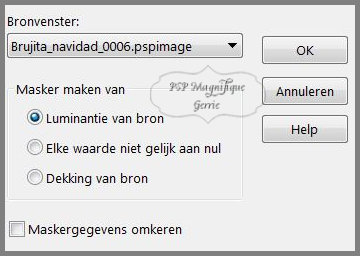
Stap 8
Lagen - Samenvoegen - Groep samenvoegen.
Stap 9
Effecten - 3D - effecten - Slagschaduw.
Verticaal en Horizontaal op 2 - Dekking op 60 - Vervaging op 8 - Kleur
Voorgrondkleur
Kijk wat mooi bij jou uitkomt.
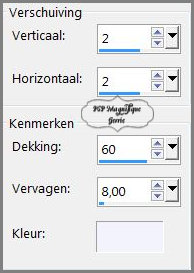
Stap 10
Effecten - Randeffecten - Sterke accentueren
kijk hoe dit bij jou uitkomt
Stap 11
Lagen - Samenvoegen - Alle lagen samenvoegen.
Stap 12
Effecten - Insteekfilters Adjuist - Variations Darker
Vinkje bij Midtones - Vinkje bij Show Clipping
Klik 1keer op Orginal - Dan klik je 1 keer op Darker
Dan op OK
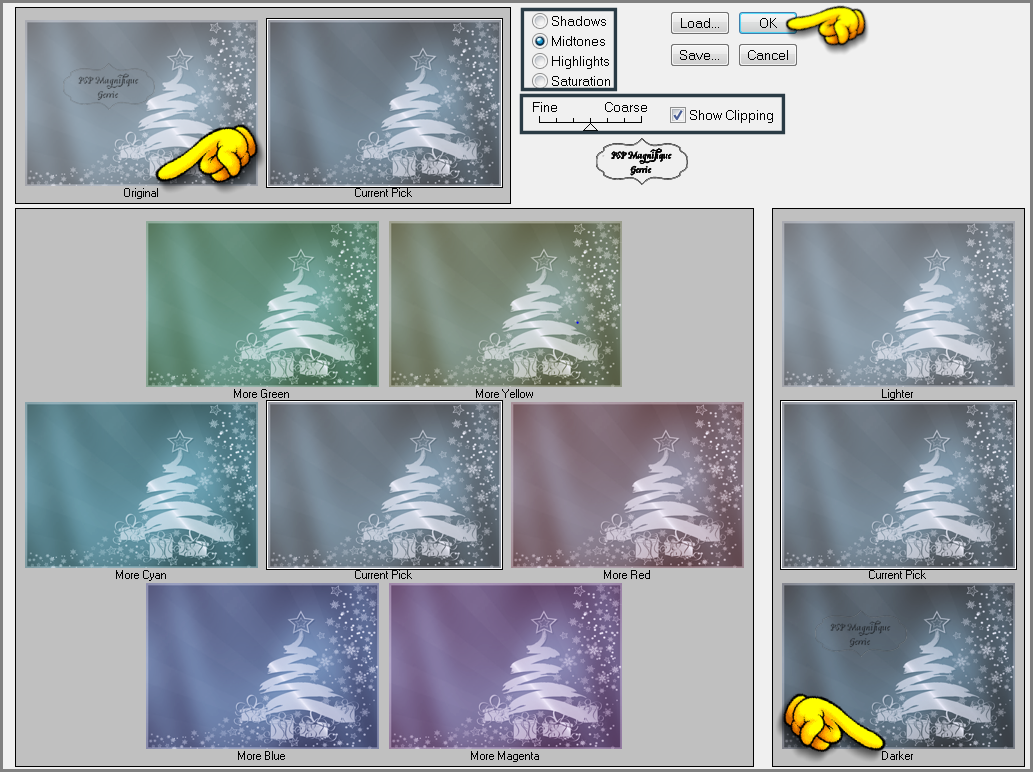
Stap 13
Activeer je accent tube - Christmas ornamant blue ball_@el
Bewerken - Kopieren
Stap 14
Terug naar werkvel
Bewerken - Plakken als nieuwe laag op je werkvel
Zet deze aan de linker kant -
Zie mijn voorbeeld.
Afbeelding formaat wijzigen met 90% -Geen vinkje bij formaat van
alle lagen wijzigen
*
Stap 15
Activeer de
Misted tube – cal_guis_05_09_2008_mist -300 pixels hoogBewerken -
Kopi
eren
Stap 16
Terug naar werkvel
Plakken als nieuwe laag op je werkvel
Schuif nu de
- Misted tube – cal_guis_05_09_2008_mist
Boven in de rechter kerstbal
Zie mijn voorbeeld
Stap 17
Mengmodus - Zacht licht.
Stap 18
Lagenpalet zorg dat je op laag van de kerstbal staat Rasterlaag
1
Stap 19
Selecties - Alles selecteren
Selecties - Zwevend
Selecties niet - Zwevend
Stap 20
Ga op de laag van de tube staan Rasterlaag 2
Stap 21
Selecties - Omkeren
En klik een keer op delete
Stap 22
Selecties - Niets selecteren
Stap 23
Activeer je gekozen persoonstube - Pascale151108WomanSnow- 450 pixels
langste zijde
Bewerken - Kopiren
Stap 24
Terug naar werkvel
Bewerken - Plakken als nieuwe laag op je werkvel
Plaats het links onder neer.
Stap 25
Effecten - 3D- effecten - Slagschaduw Naar keuze.
Stap 26
Afbeelding - Randen toevoegen -
5 pixels - Symmetrisch
aangevinkt -Achtergrondkleur
Stap 27
Effecten - Insteekfilter - Nik Software Color Efex Pro3.0 Complete - Tonal Contrast
En klik op ok
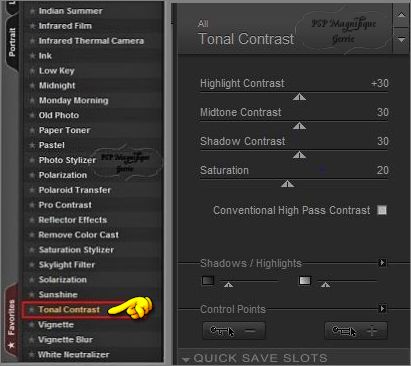
Stap 28
Lagen - Nieuwe rasterlaag
Plaats hier je watermerk in.
Stap 29
Lagen -Samenvoegen
- Alle lagen samenvoegen.
Bewerken
- Kopieren
Stap 30
Open je animatieshop
Bewerken - Plakken - Als nieuwe animatie.
Stap 31
Houd de Ctrl toets ingedrukt en typ 2 keer de letter L.
Je hebt dan in totaal 3 frames.
Stap 32
Klik midden in frame 1
Bewerken - Alles selecteren
Stap 33
Zoek je animatie - mds10931 Star Bling by MDS
Animatie- Formaat animatie wijzigen met 125 pixels breed.
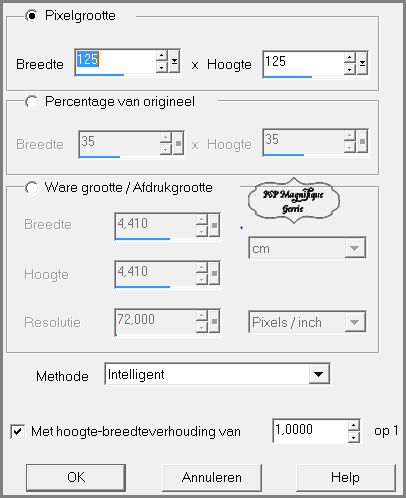
Stap 34
Klik midden in frame 1
Bewerken - Alles selecteren
Bewerken - Kopieren
Stap 35
Klik met je rechtermuisknop in je grote werkvel
Plakken
- In geselecteerde frame - zet hem
boven op de ster van de kerstboom
Stap 36
Deze stap toepassen als je Jou crea in de Gallery wil plaatsen
Animatie - Formaat van animatie deze is goed zo
Stap 37
Bestand Opslaan als gif bestand
Sla je plaatje op en geef een naam
Klik 4 maal op volgende en voltooien
*
Heb jij een les gemaakt en wil je de uitwerking ook
HIER showen
Stuur mij dan een
EMAIL met jouw uitwerking dan
plaats ik hem erbij
Jouw lessen mogen niet grote zijn dan 800PX voor de Gallery
If you mail me your version, you can see it here,
please not bigger than 800px, Your Gallery
*
Extra voorbeeld

Met dank aan voor testen van de les
voor testen van de les
Uitwerking Jeanne:

Met dank aan
Hennie
voor testen van de les haar
Uitwerking Hennie:

Bedankt
voor
jullie
mooie
versies
!
Jouw
ingezonden
uitwerking
van de
les zie
je
hieronder.
Thanks
for your
beautiful
versions!
Your
sent
creation
of the
lesson
is
displayed
below.
Deze les is geschreven door Gerrie op 13 December 2008.
Deze les is en blijft eigendom van Gerrie
Het is verboden deze te kopiëren of te verspreiden, zonder mijn
schriftelijke toestemming.
Al mijn lessen zijn zelf ontworpen... dus enige overeenkomst is dan
ook puur toeval.
Al mijn lessen staan geregistreerd bij TWI
Thema Index Home